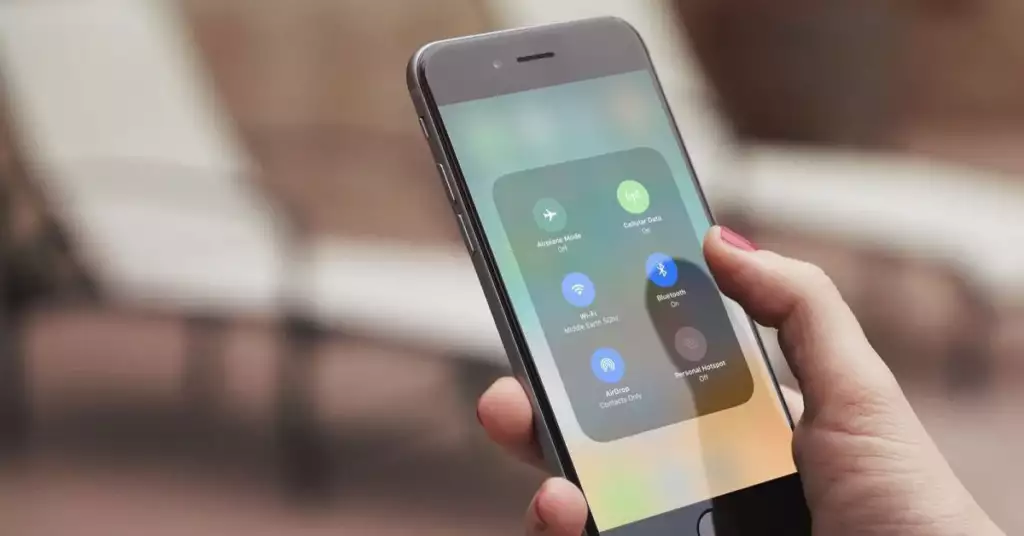
Als het gaat om het delen van bestanden, foto's en video's tussen mobiele apparaten, heeft Apple's AirDrop-functie de norm gezet op het gebied van gemak en gebruiksgemak. Als u echter Airdrop naar Android probeert, zult u snel merken dat de eigen technologie van AirDrop niet standaard compatibel is met Android-apparaten. Maar maak je geen zorgen: er zijn verschillende oplossingen om Android-gebruikers een vergelijkbare functionaliteit als Airdrop te bieden. In deze handleiding onderzoeken we hoe u eenvoudig bestanden kunt delen tussen Apple- en Android-apparaten.
Kun je airdroppen naar Android
Als het gaat om het delen van bestanden, vragen veel iPhone-gebruikers zich af: kun je Airdrop naar Android? AirDrop is een door Apple ontwikkelde technologie die een naadloze bestandsoverdracht tussen Apple-apparaten mogelijk maakt via Bluetooth en Wi-Fi. Helaas werkt AirDrop niet standaard met Android-apparaten vanwege verschillen in de besturingssystemen en onderliggende technologie.
Dit betekent echter niet dat iPhone-gebruikers geen mogelijkheid hebben om bestanden te delen met Android-gebruikers. Er zijn verschillende alternatieve methoden voor Airdrop naar Android, die net zo effectief kunnen zijn. Deze omvatten het gebruik van apps van derden, cloudservices of zelfs e-mail voor kleinere bestanden. Elk van deze methoden biedt een oplossing voor het compatibiliteitsprobleem, waardoor bestanden relatief eenvoudig van iOS- naar Android-apparaten kunnen worden overgedragen.
Dus hoewel je AirDrop niet kunt gebruiken zoals het is om bestanden naar een Android-telefoon te verzenden, zit je niet zonder opties. In de volgende secties wordt u door de verschillende alternatieven voor Airdrop naar Android geleid, zodat u uw foto's, documenten en video's nog steeds op verschillende platforms kunt delen.
Hoe te airdroppen op Android
Hoewel je technisch gezien geen Airdrop op Android kunt gebruiken, omdat deze functie exclusief is voor Apple-apparaten, heeft Android zijn eigen versie van het draadloos delen van bestanden. Als je zoekt naar hoe je Airdrop op Android kunt gebruiken, is het dichtstbijzijnde equivalent de functie ‘Deel delen’, die is uitgerold naar de meeste moderne Android-apparaten. Deze Android-specifieke functie maakt het snel en eenvoudig delen van bestanden met apparaten in de buurt mogelijk, vergelijkbaar met hoe AirDrop op iPhones werkt. Zo gebruikt u Dichtbij delen om de Airdrop-ervaring op Android te simuleren:
Stap 1: Schakel Dichtbij delen in
Zorg er eerst voor dat Dichtbij delen is ingeschakeld op uw Android-apparaat. Je vindt deze optie in de instellingen van je telefoon onder 'Verbonden apparaten' of 'Google' instellingen, afhankelijk van je Android-versie.
Stap 2: Selecteer het bestand dat u wilt delen
Kies het bestand, de afbeelding, de video of de link die u vanaf uw apparaat wilt delen. U kunt dit doen vanuit uw bestandsbeheerder, galerij of rechtstreeks vanaf een webpagina als u een link deelt.
Stap 3: Start het delen
Nadat u uw inhoud heeft geselecteerd, tikt u op het pictogram 'Delen', dat er meestal uitziet als een kleiner dan-teken (<) met punten op elk punt. Hierdoor wordt het Android-deelmenu geopend.
Stap 4: Kies Dichtbij delen
Tik in het deelmenu op 'Dichtbij delen'. Uw apparaat gaat zoeken naar apparaten in de buurt waarvoor Dichtbij delen is ingeschakeld.
Stap 5: Selecteer het ontvangende apparaat
Wanneer het apparaat van de ontvanger op het scherm verschijnt, tikt u erop. De ontvanger wordt gevraagd het bestand op zijn apparaat te accepteren.
Stap 6: voltooi de overdracht
Zodra de ontvanger akkoord gaat, begint de bestandsoverdracht. Het proces gebruikt Bluetooth om de verbinding tot stand te brengen en vervolgens Wi-Fi Direct of de gegevensverbinding van het apparaat om het bestand over te dragen, waardoor een hoge overdrachtssnelheid wordt gegarandeerd.
Door Dichtbij delen te gebruiken, kunnen Android-gebruikers genieten van een vergelijkbare ervaring als Airdrop zonder dat ze aanvullende software of services nodig hebben. Hierdoor wordt het delen van bestanden met vrienden of collega's die fysiek dichtbij zijn een fluitje van een cent.
Hoe te airdroppen van iPhone naar Android
Het overbrengen van bestanden van een iPhone naar een Android-apparaat kan een uitdaging lijken, omdat AirDrop niet compatibel is met Android. Als u zich echter afvraagt hoe u AirDrop van iPhone naar Android kunt gebruiken, zijn er verschillende betrouwbare methoden die u kunt gebruiken om de kloof tussen deze twee verschillende ecosystemen te overbruggen. Hier leest u hoe u bestanden vanaf uw iPhone kunt delen met een Android-apparaat zonder AirDrop.
Gebruik cloudservices
Een van de meest eenvoudige methoden om bestanden over te dragen is via cloudopslagdiensten zoals Dropbox, Google Drive of OneDrive. Upload het bestand vanaf uw iPhone en deel een link naar het Android-apparaat, of laat de ontvanger rechtstreeks toegang krijgen tot de gedeelde map.
Gebruik e-mail- of berichtenapps
Voor kleinere bestanden kunt u ze eenvoudig als bijlage bij een e-mail voegen of ze verzenden via berichtenapps waartoe zowel iOS- als Android-gebruikers toegang hebben, zoals WhatsApp of Telegram.
Gebruik apps voor bestandsoverdracht
Er zijn talloze apps van derden die zijn ontworpen om bestanden over te zetten tussen iPhones en Android-apparaten. Apps als Send Anywhere of SHAREit creëren een directe verbinding tussen de twee apparaten om bestanden over te dragen.
Stap voor stap: een app voor bestandsoverdracht gebruiken
- Download een app voor bestandsoverdracht: installeer een compatibele app voor het delen van bestanden op zowel de iPhone als Android-apparaten.
- Open de app op uw iPhone: Selecteer de bestanden die u binnen de app wilt overbrengen.
- Verzend het bestand: gebruik de interface van de app om het bestand te verzenden. Hierdoor kan een code of QR-code worden gegenereerd.
- Ontvang op Android: Open dezelfde app op het Android-apparaat en voer de code in of scan de QR-code om de bestanden te ontvangen.
Gebruik een platformonafhankelijke deelservice
Met services zoals Snapdrop of webgebaseerde platforms kunt u bestanden delen tussen apparaten via een webinterface. Beide apparaten moeten zich op hetzelfde Wi-Fi-netwerk bevinden om deze methode te laten werken.
Door deze verschillende methoden voor AirDrop van iPhone naar Android te verkennen, kunt u degene kiezen die het beste bij uw behoeften past op basis van de bestandsgrootte, het gemak en de beschikbare bronnen. Hoewel het misschien niet zo eenvoudig is als het gebruik van AirDrop, kunnen deze methoden net zo effectief zijn voor het overbrengen van uw foto's, video's, documenten en meer van een iPhone naar een Android-apparaat.
Hoe bestanden delen tussen Android en iPhone
In een wereld waar digitale inhoud voortdurend wordt gedeeld, is het een waardevolle vaardigheid om te weten hoe je bestanden deelt tussen Android en iPhone. Hoewel deze platforms hun eigen exclusieve diensten voor het delen van bestanden hebben, zijn er talloze platformonafhankelijke methoden beschikbaar om bestanden tussen de twee over te dragen. Hier is een gids die u helpt bij het navigeren door het proces voor het delen van bestanden.
Gebruik cloudservices
Cloudgebaseerde services zoals Google Drive, Dropbox en Microsoft OneDrive zijn platformonafhankelijk en toegankelijk vanaf elk apparaat. Upload bestanden vanaf het ene apparaat en download ze op het andere, ongeacht het besturingssysteem.
Maak gebruik van e-maildiensten
E-mail blijft een universele methode voor het delen van bestanden. Voeg eenvoudig uw bestanden toe aan een e-mail vanaf uw iPhone en stuur ze naar de ontvanger om ze te downloaden op hun Android-apparaat, of omgekeerd.
Profiteer van platformonafhankelijke apps
Verschillende apps zijn ontworpen om op zowel Android- als iPhone-apparaten te werken, waardoor bestandsoverdracht eenvoudig wordt. Apps zoals SHAREit, Send Anywhere en Feem v4 gebruiken Wi-Fi Direct om bestanden met hoge snelheden over te dragen.
Maak gebruik van een service voor het delen van bestanden
Webgebaseerde services zoals Snapdrop.net bieden een gebruiksvriendelijke interface die de functionaliteit van AirDrop nabootst, waardoor u bestanden kunt slepen en neerzetten om ze te delen tussen apparaten op hetzelfde netwerk.
Bestanden delen met platformonafhankelijke apps:
- Installeer de app: Download en installeer de door u gekozen app voor bestandsoverdracht op beide apparaten.
- Bereid je voor op overdracht: Open de app en selecteer het bestand dat u op het bronapparaat wilt verzenden.
- Start de overdracht: volg de instructies van de app om het bestand te verzenden. Hierbij kan het gaan om het scannen van een QR-code of het invoeren van een code op het ontvangende apparaat.
- Accepteer het bestand: accepteer het binnenkomende bestand op het ontvangende apparaat. De overdracht zou onmiddellijk moeten beginnen.
Bluetooth Sharing
Bluetooth is een andere optie, maar niet zo snel als op Wi-Fi gebaseerde methoden. Koppel de apparaten via Bluetooth en deel bestanden via de instellingen van de gekoppelde apparaten.
Door te begrijpen hoe u met deze methoden bestanden kunt delen tussen Android en iPhone, kunt u de behoefte aan platformspecifieke functies zoals AirDrop omzeilen. Hoewel er misschien een paar extra stappen voor nodig zijn, bieden deze oplossingen betrouwbare manieren om bestanden over te dragen, zodat u niet wordt beperkt door het type apparaat dat u of de ontvanger gebruikt.
Conclusie: Airdrop naar Android
- Door SEO aangedreven content en PR-distributie. Word vandaag nog versterkt.
- PlatoData.Network Verticale generatieve AI. Versterk jezelf. Toegang hier.
- PlatoAiStream. Web3-intelligentie. Kennis versterkt. Toegang hier.
- PlatoESG. carbon, CleanTech, Energie, Milieu, Zonne, Afvalbeheer. Toegang hier.
- Plato Gezondheid. Intelligentie op het gebied van biotech en klinische proeven. Toegang hier.
- Bron: https://www.techpluto.com/airdrop-to-android/



